Налаштування поштового клієнта incredimail (pop3 - smtp через ssl)
1.Відкрийте поштовий клієнт IncrediMail.
2.Виберіте «Tools» -> «Email Accounts»
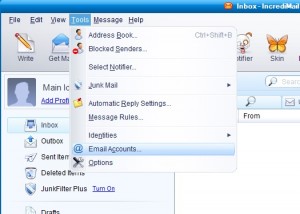
3.Нажміте на кнопку «ADD - Додати» для додавання нового облікового запису електронної пошти.
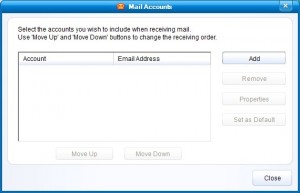
4. Ви повинні вибрати «Other - Інші».
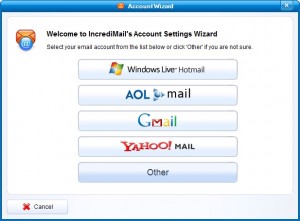
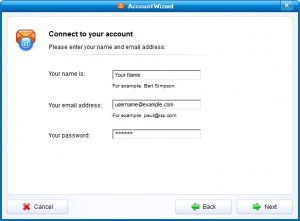
6.Установіте тип сервера вхідної пошти POP3.Для серверів вхідної та вихідної пошти, ви повинні використовувати mail.your_server.com
Натисніть на кнопку «Next».
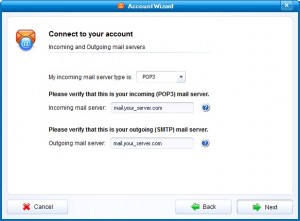
8.Виберіте обліковий запис, який тільки що створили і натисніть на «Properties».
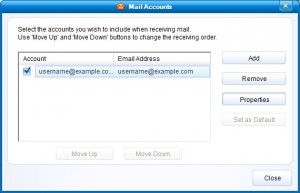
9.Нажміте «Servers» і перевірте опції «My server requires authentication - Мій сервер вимагає перевірки автентичності».
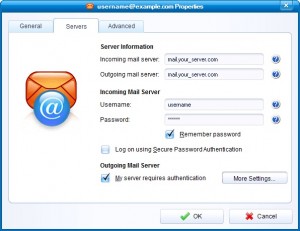
10.Натисніть на вкалдку «Advanced» і встановіть «Outgoing mail (SMTP) server» порт 587.
»Цей сервер вимагає захищеного з'єднання (SSL)» варіанти в рамках «Outgoing mail (SMTP)» і «Incoming mail (POP3)» повинні бути перевірені.
Натисніть «OK».
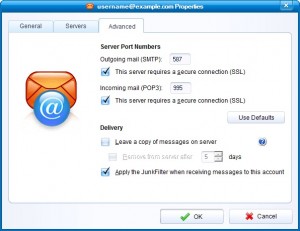
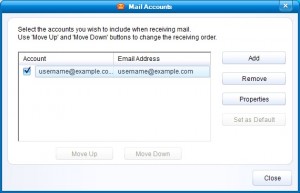
12.По Вашому початкового з'єднанню з сервером, вам буде запропоновано прийняти SSL сертифікат сервера. Після підтвердження, сертифікат буде збережений у вашій програмі електронної пошти.